时间:2015-10-17 00:00 来源: https://www.xggww.com 作者:Win7系统之家
电脑使用久了之后,缓存文件也将越来越多,慢慢的您会觉得系统变得很卡,所以你们需要定期的清除缓存。而产生缓存的来源,无非便是系统和运用程序,其中应用程序就属浏览器的缓存最多了,那么w10系统下要如何清除浏览器的缓存呢?还有系统本身的缓存又该怎么清除呢?
w10装机版如何清除浏览器缓存?
1、以iE浏览器为例,在浏览器的菜单栏中点击工具,然后点击“internet选项”;
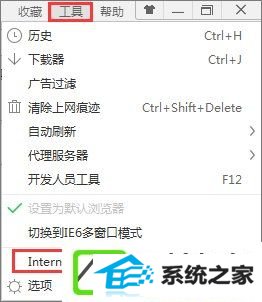
2、在internet选项中,你们可以看到有一个浏览历史记录的选项,下面有一个复选框,即“退出时删除浏览历史记录”,选定之后,在你们关上浏览器的时候,所有的缓存网页,缓存的文字及图片音乐视频等就会具体删除。当然如果您现在就想删除,就点击下面的那个删除按钮就可以现在就删除这些缓存文件了,删除完成点击确定;
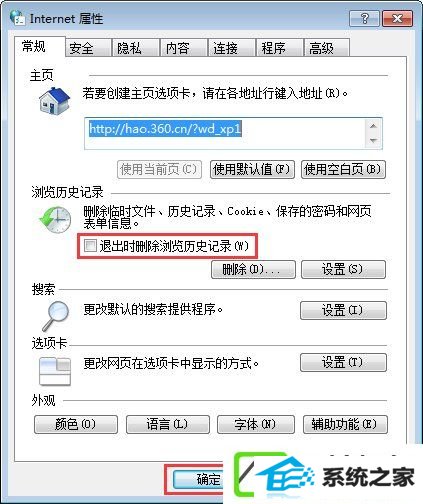
3、浏览器的缓存现在你们就清理完成了,但是有许多人用的并不是iE浏览器,而是其他的浏览器,其实清除缓存的原理也是近似的,都是找到全部浏览器的配置,然后设定为退出浏览器时清除缓存,每个常用浏览器都会有这样的功能的。
怎么清除电脑缓存?
1、右键点击计算机,然后选择“属性”;
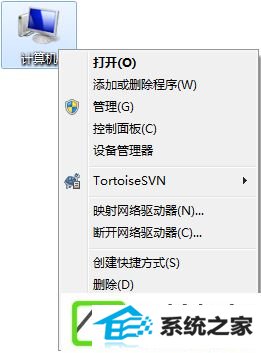
2、在系统属性页中,点击左边导航栏中的“高级系统配置”选项;
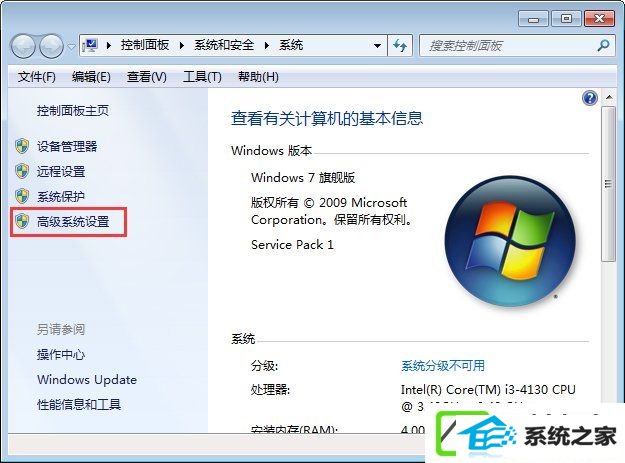
3、在系统属性页面中,在高级选项卡的最下面,有一个“环境变量”的按钮,你们可以从这里得知系统的缓存文件夹在哪儿,以便对其进行删除;
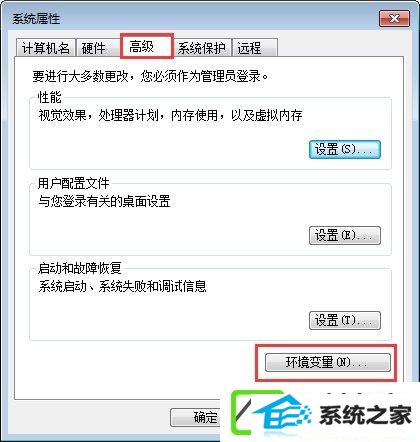
4、来到环境变量的页面,在上面的框中有一个变量以及值的框,在值中会有一个文件夹的路径,或许有众多的人显示的是一串莫名其妙的代码,这样也没有关系,您只要将那段代码复制下来;
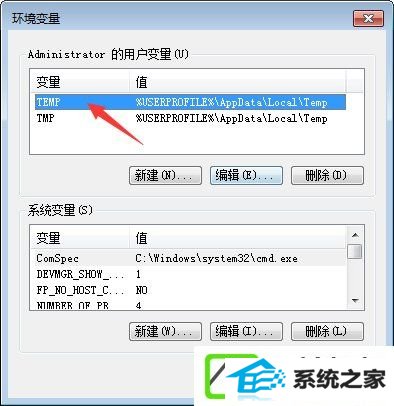
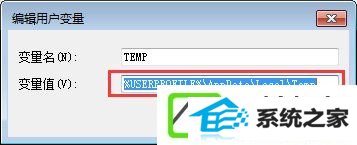
5、然后右键点击开始菜单,打开win资源管理器;
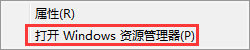
6、将刚才复制的路径或代码粘贴到下图所示位置,按回车键就可以即可找到系统的缓存文件夹;
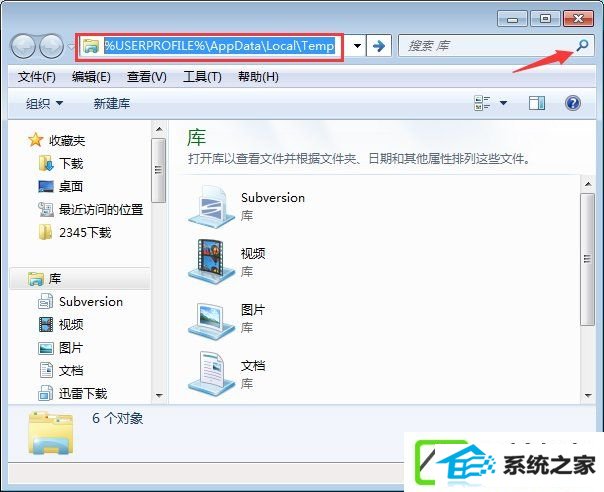
7、打开以后,你们可以看到里面有许多程序的缓存文件夹,你们可以将其删除,放心大胆的删除,或许会有提示说有程序正在使用这些文件,您可以跳过这些文件。当下次某个软件再次启动时,其缓存文件夹就已自动建立好了。

上述主编给大家教程了w10装机版清除浏览器缓存以及电脑缓存的操作办法,大家掌握办法后,应该定期的进行缓存清除,否则这些缓存文件将占用您的硬盘空间,从而影响系统的运行速度。